Когда ее присутствие бесит.
Одним из нововведений iOS 9 стало появление миниатюрный кнопки в верхнем левом углу для быстрого перехода между приложениями. Работает она следующим образом: например, листая письма в приложении Почта, вы открыли ссылку. Автоматически запустился браузер Safari и чтобы вернуться обратно к Почте, достаточно коснуться пункта Назад к: Почта.
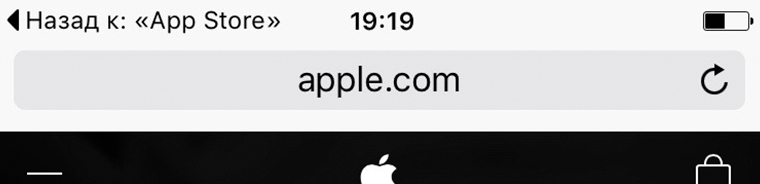
Задумка действительно хорошая, но с реализацией Apple явно недоработала.
Во-первых, надпись уж слишком маленькая и попасть по ней обладателю мужественных больших пальцев будет непросто.
Во-вторых, работает они не со всеми приложениями.
И, наконец, самое главное – эта клавиша закрывает информационное меню сети.
Зачем оно нужно? Представьте, что смотрите YouTube при слабом сигнале сети Wi-Fi и тут iPhone эту сеть теряет, переключаясь на предоставляемый оператором трафик. Гарантирую, что кусать локти придется долго.
Можно ли отключить эту кнопку? И да, и нет. На iOS устройствах не прошедших процедуру джейлбрейка клавишу Назад к можно скрыть в конкретный момент работы с приложением. Для тех, кто провел процедуру джейлбрейка, новости поприятнее – кнопка полностью отключается после установки соответствующего твика.
Для iOS-девайсов без джейлбрейка
На экране показалась ненавистная кнопка Назад к, с указанием имени приложения с которого осуществлялся переход. Скрыть ее, получив доступ к информации о состоянии сети и подключении к Wi-Fi можно сразу тремя способами:
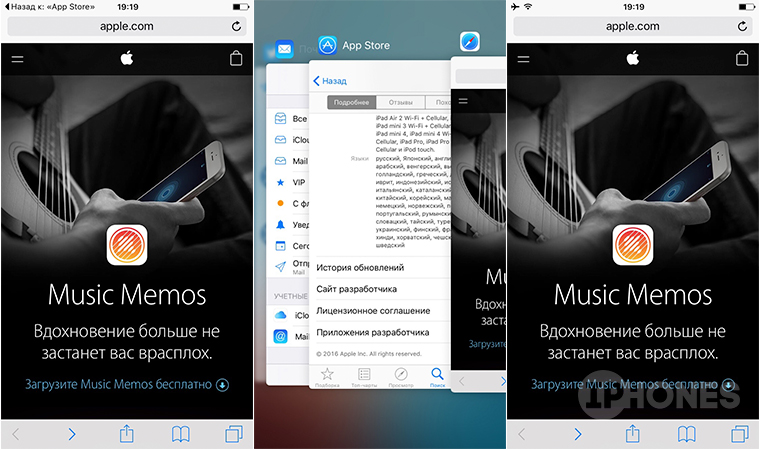
Способ 1: Дважды нажмите клавишу Home, тем самым вызвав Меню быстрого перехода. Выберите приложение, с которого осуществлялся переход (оно находится ближе всего запущенному). Снова дважды тапните по клавише Home и теперь откройте интересующее вас приложение. Кнопка Назад к пропадет.
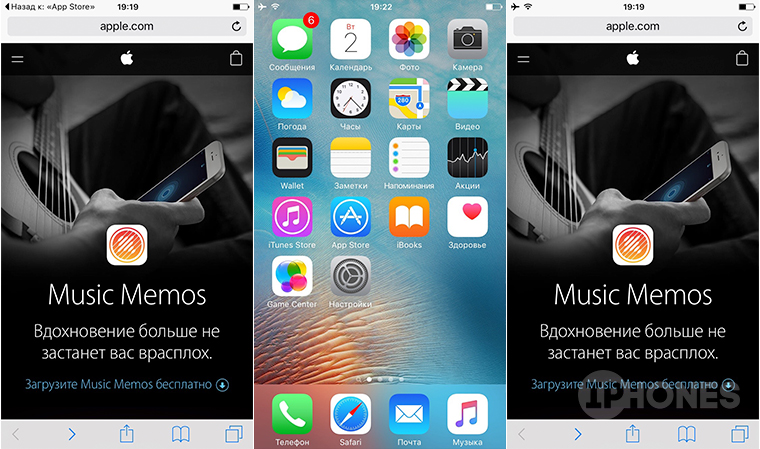
Способ 2: Нажмите клавишу Home, тем самым свернув приложение. Повторного запустите его, тапнув по пиктограмме на Springboard.
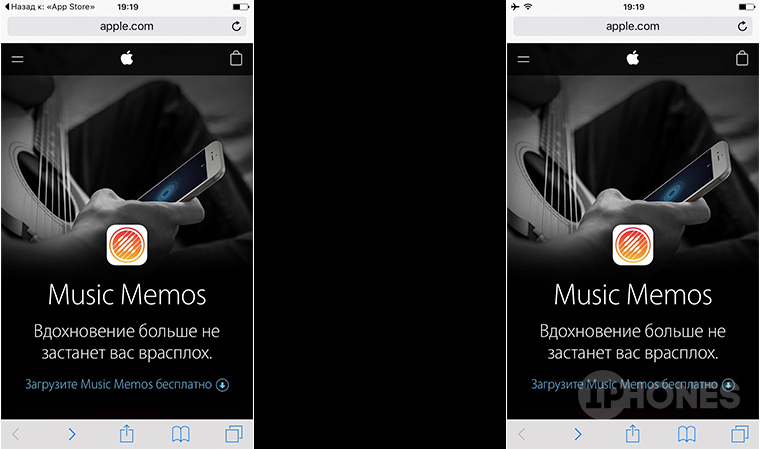
Способ 3: Нажмите клавишу Power и заблокируйте iPhone. Разблокируйте его и клавиша Назад к больше не покажется.
Для iOS-девайсов с джейлбрейком
В борьбе с данным нововведением iOS 9 энтузиасты-разработчики предлагают сразу несколько утилит из магазина Cydia.
Твик BreadcrumpsAway распространяется абсолютно бесплатно и доступен в репозитории BigBoss.
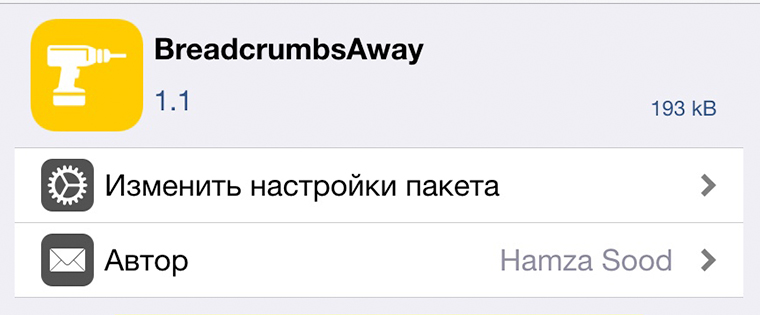
Сразу после установки и респринга клавиша Назад к бесследно пропадет. Никаких настроек и дополнительных функций у BreadcrumpsAway нет.
Если же вы не хотите оставаться без функциональности меню быстрого перехода, но доступность информации о текущем уровне сигнала и доступность Wi-Fi остается в приоритете, воспользуйтесь похожим твиком – BreadCrumpArrow.
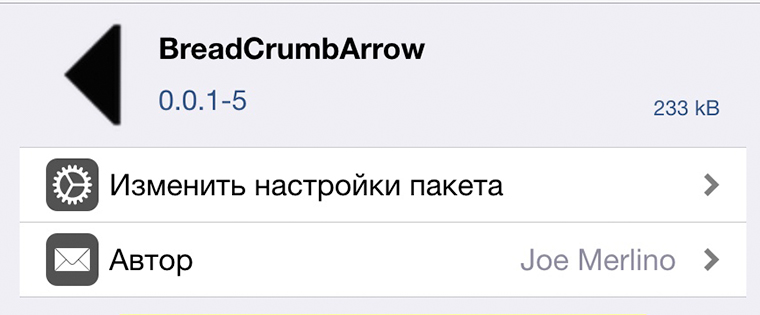
Его главное отличие заключается в том, что сразу после установки, вместо длинной строки Назад к будет отображаться миниатюрная стрелочка-назад. При этом она не перекрывает информацию о сети.
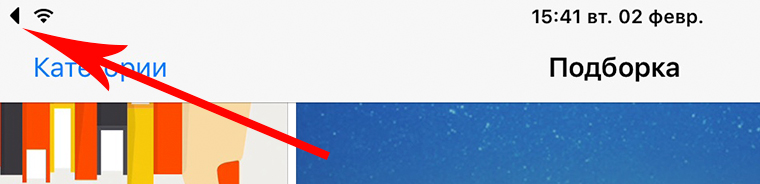
Твик BreadCrumpArrow также доступен бесплатно в стандартном репозиторие BigBoss и не содержит никаких дополнительных настроек.

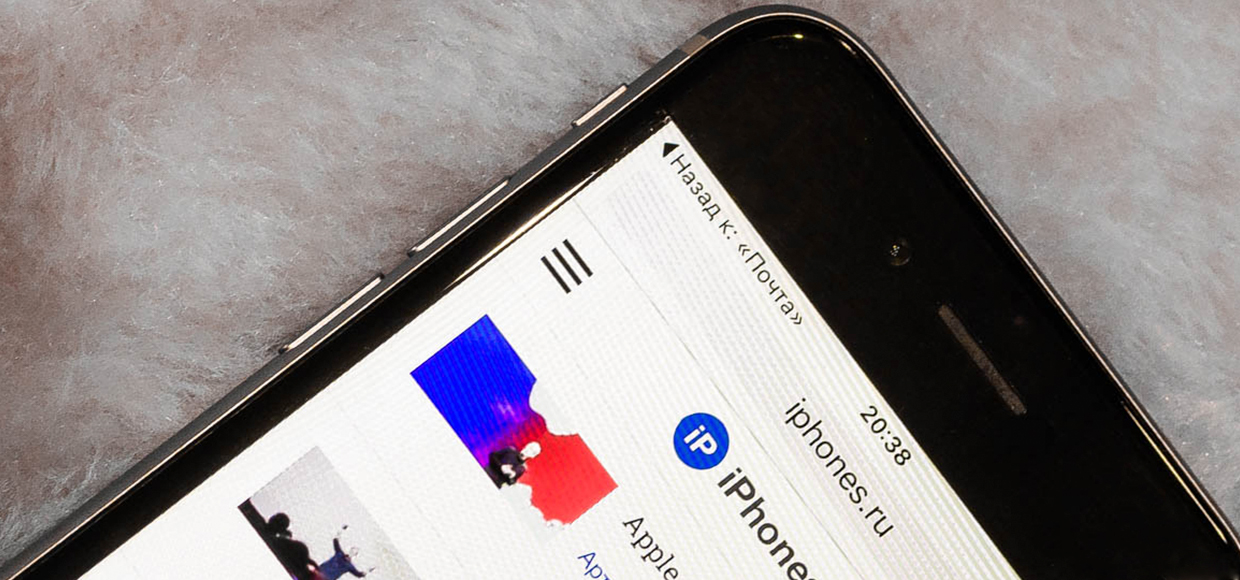








По мне так полезная фича.
@GraveViolator, +1
@GraveViolator, +1
Ребята, пожалуйста, пункт 3 в правилах: https://www.iphones.ru/iNotes/4032
@Дмитрий Бардаш, Спасибо. Не знал, теперь буду знать.
@GraveViolator, +1
@GraveViolator, супер полезная!! Вот из таких мелочей и состоит Apple. Внимание к деталям!